【基本編】ルックアップ検索条件で有効な取引先に対してのみ商談が作成できるよう制限する
ルックアップ検索条件の最もシンプルな設定例です。参照するレコードの項目の値によって、参照の不可を決定します。
Admin
{{getTime(record.UpdatedTime)}}
皆さま、ルックアップ検索条件、使っていますか?
「ユーザの入力を制限する」となると、すぐに入力規則をどう作ろうか考えてしまいがちなのですが、参照項目で選択するレコードにルールを設けたい場合は、ルックアップ検索条件で簡単に設定できます。
久しぶりにルックアップ検索条件を設定する機会があったため、復習をかねて今日は基本編のシンプルな設定を、次は、2つのオブジェクの参照先を一致させる例を書きたいと思います。
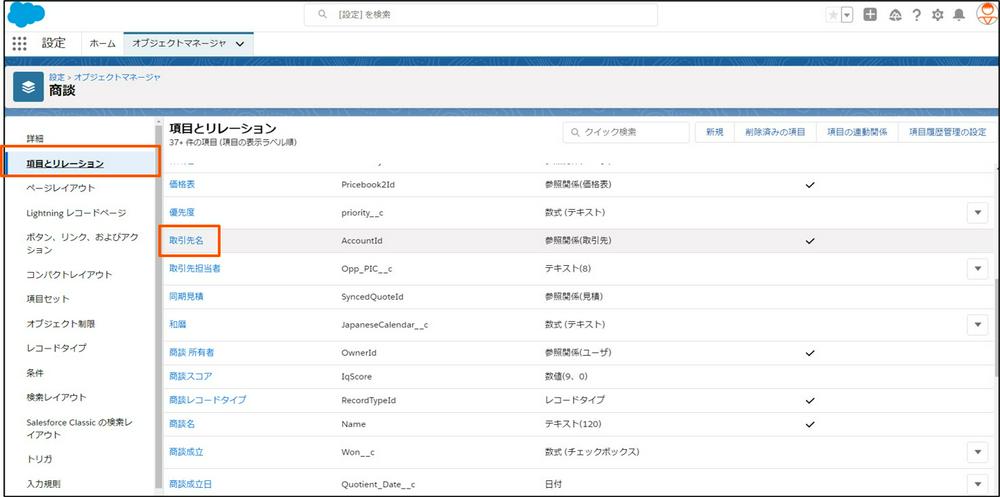
2.【編集】をクリックします。
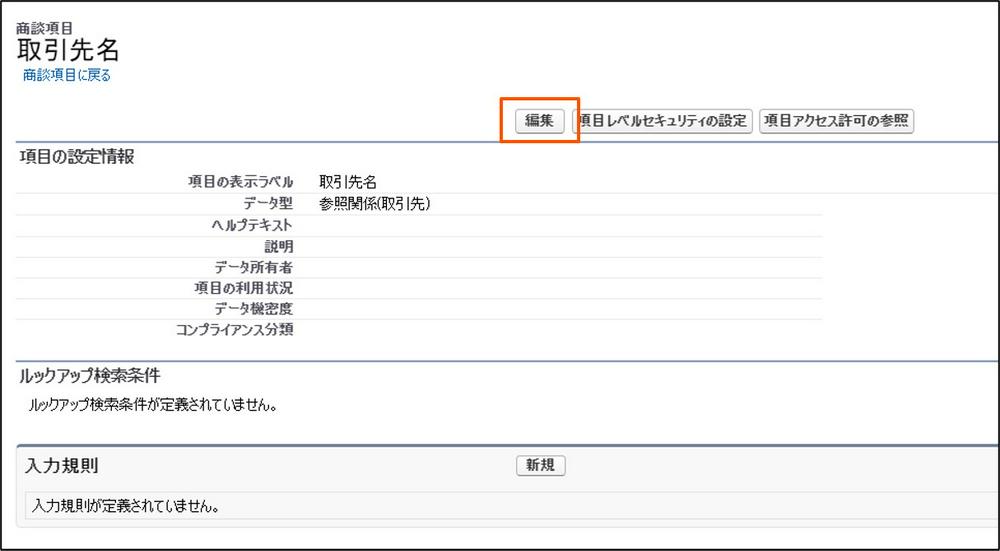
3.「ルックアップ検索条件」の「▶条件設定を表示」をクリックして、条件の入力欄をを表示させます。
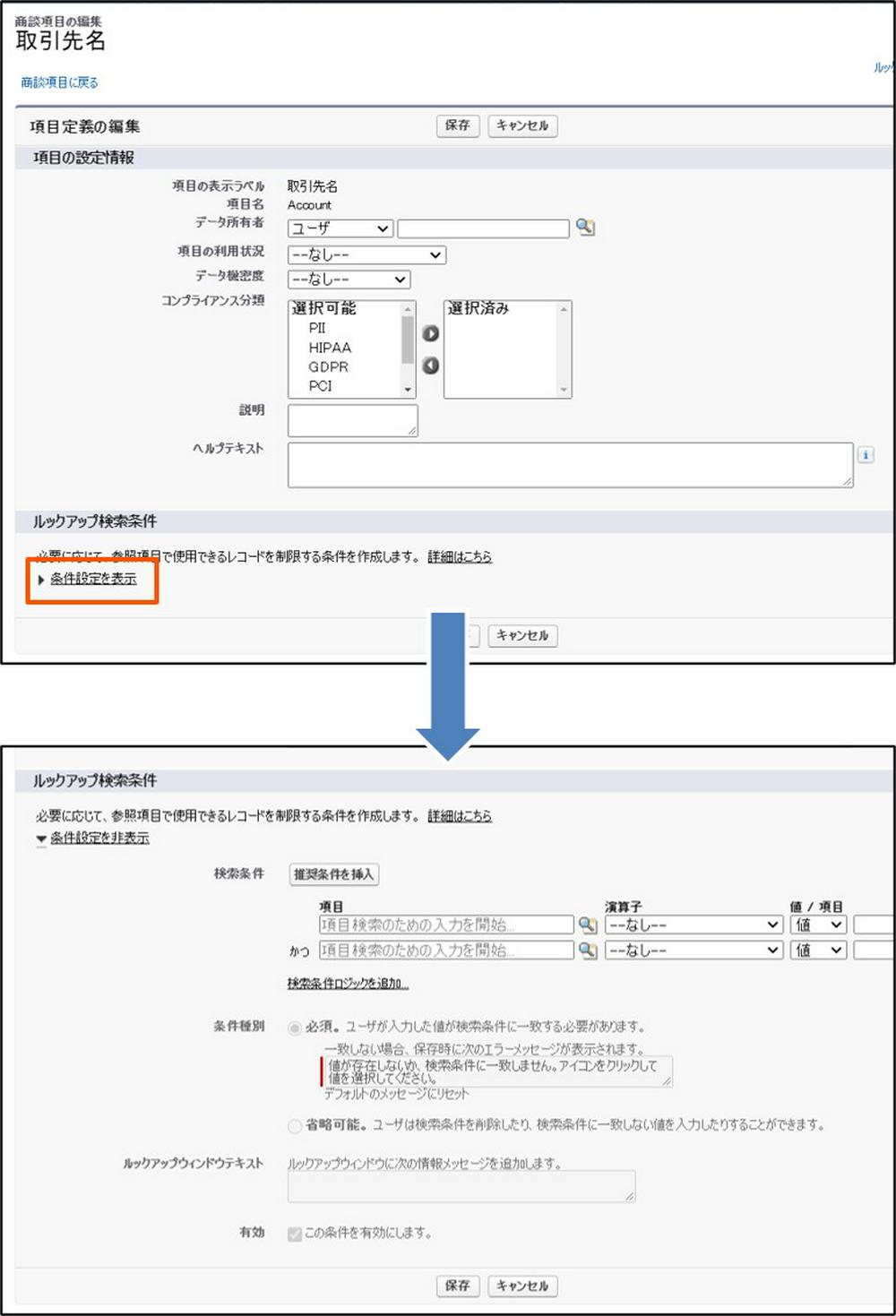
4.「取引先の「有効」にチェックが入っている」という条件を設定します。
「項目」の右のルックアップアイコンをクリックし、項目を挿入します。
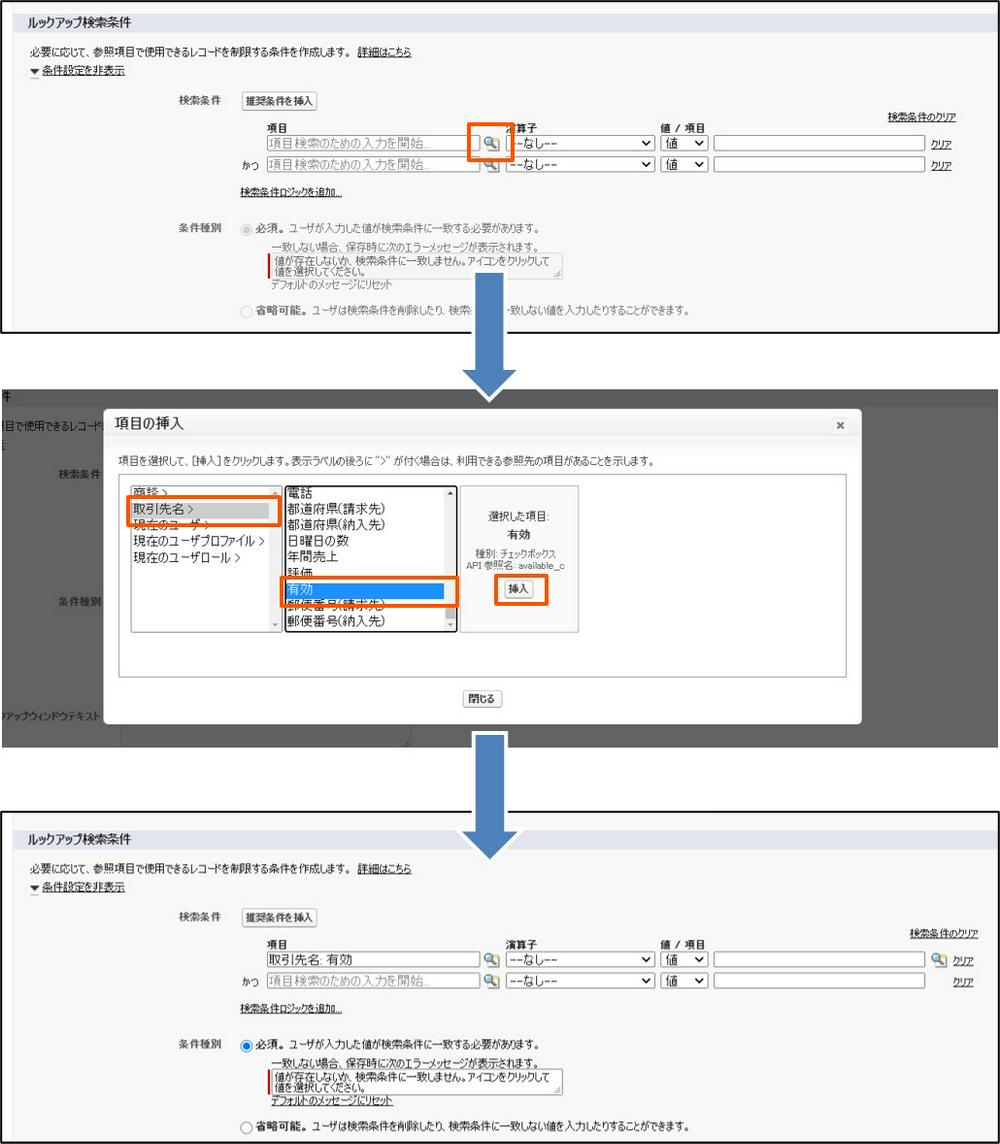
「有効にチェックが入っている」状態なので、演算子は「次の文字列と一致する」、値/項目は「値」、値は「True」を選択します。
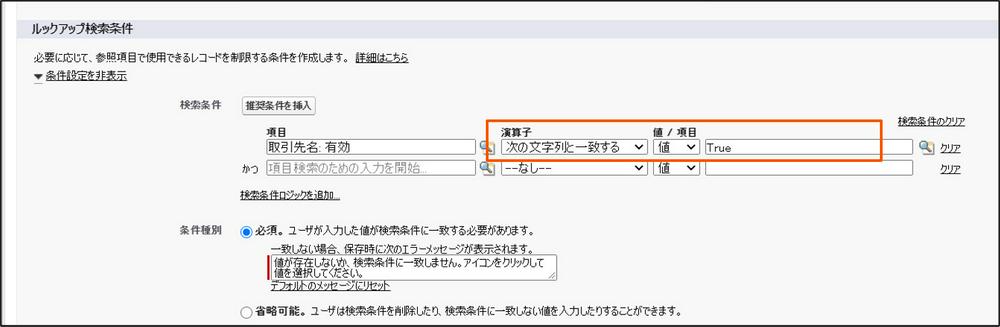
5.条件種別と、条件に一致しない場合に表示されるメッセージを設定します。
・条件種別:必ずこの条件に一致させたいので、「必須」を選択します。
・一致しない場合に表示されるメッセージ:デフォルトのままとします。
・ルックアップウィンドウテキスト:「該当の取引先が有効となっているか確認してください。」と入力します。
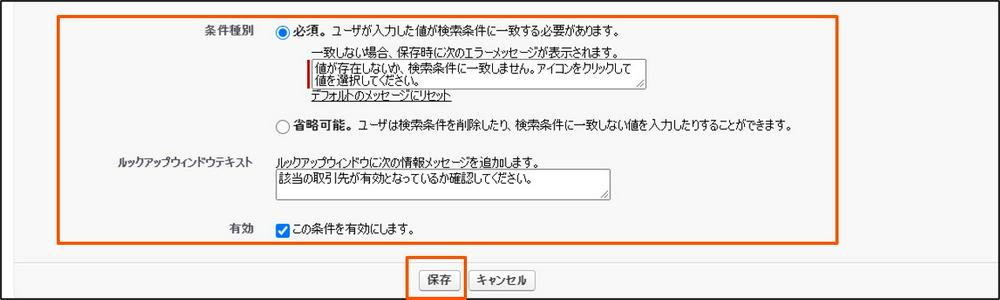
すぐにこの条件を適用する場合は「有効」にチェックを入れて、【保存】をクリックします。
こちらの取引先「花粉症つらい」は、「有効」にチェックが入っていません。
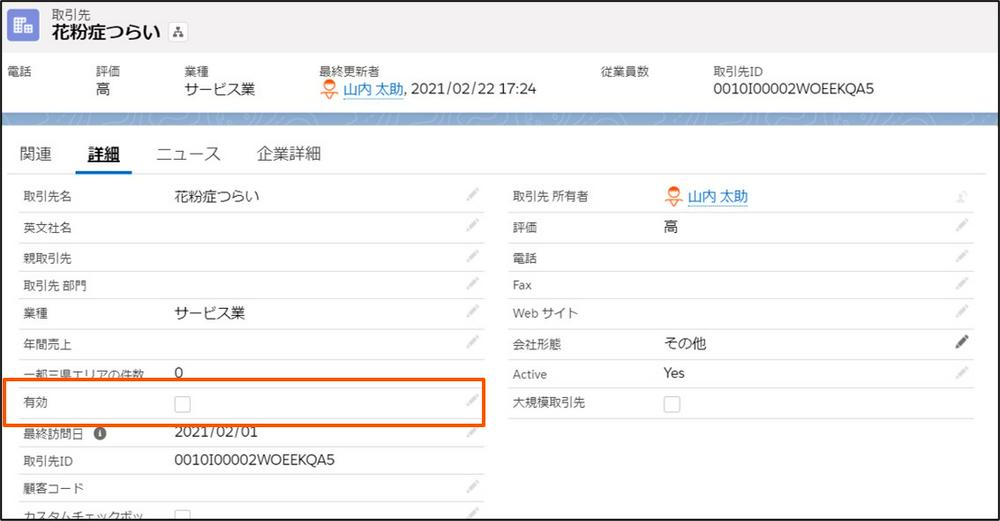
関連リストから商談を作成しようとしても、取引先の項目でエラーが表示され、保存できません。
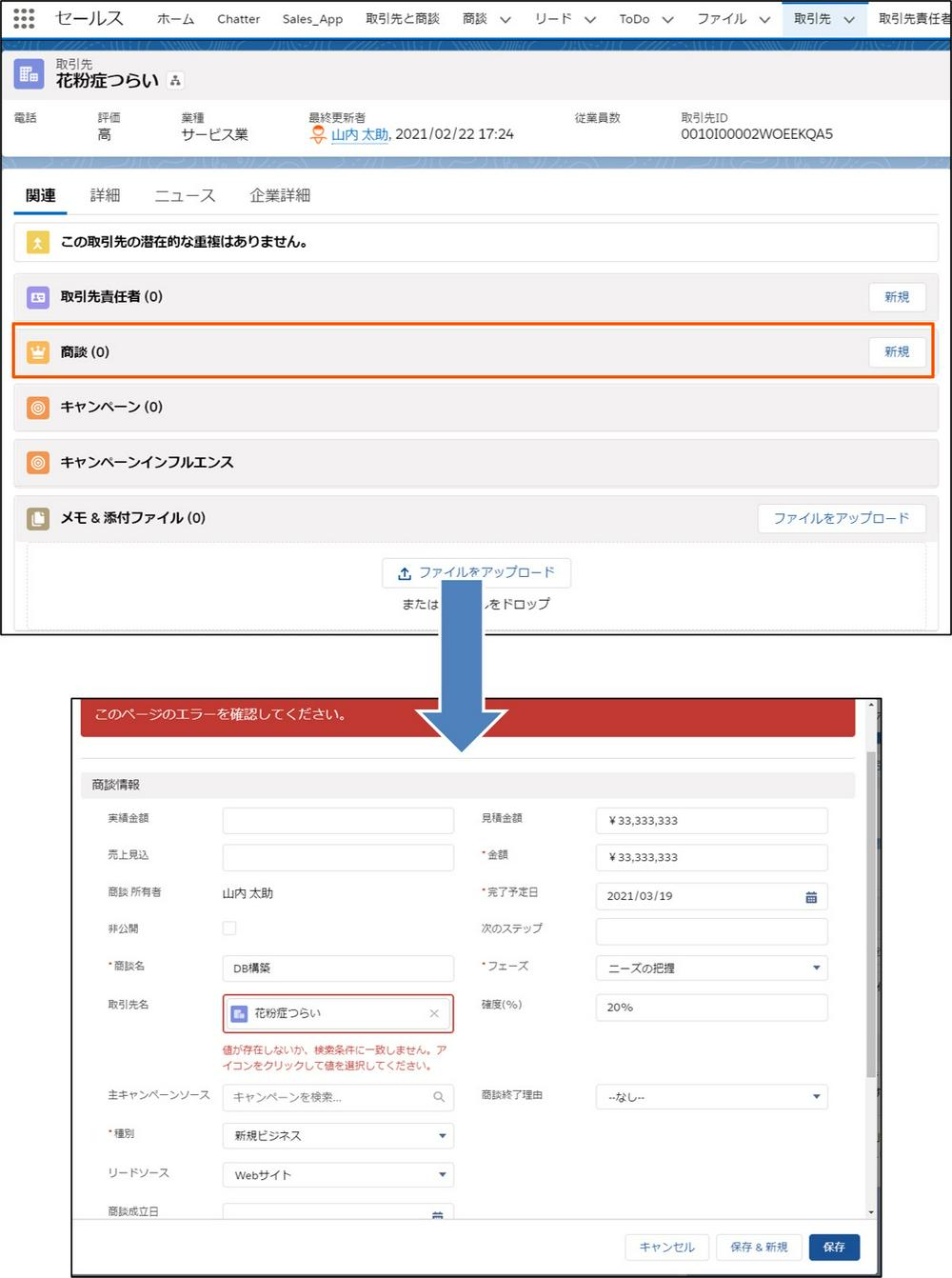
ちなみに、取引先を検索しようとして表示される取引先レコード「財団法人なぎさ」には「有効」にチェックが入っていました。
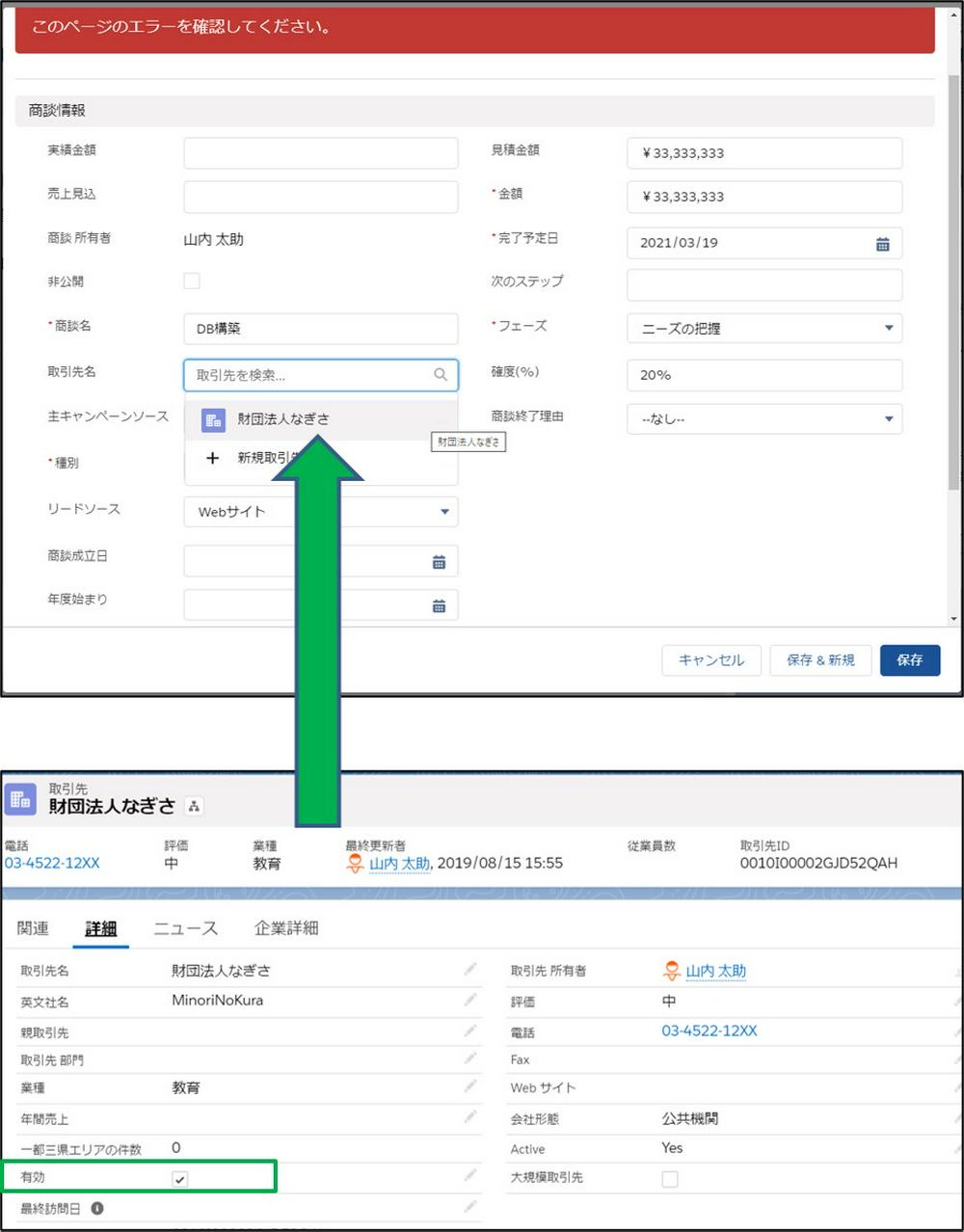
商談も作成できました。
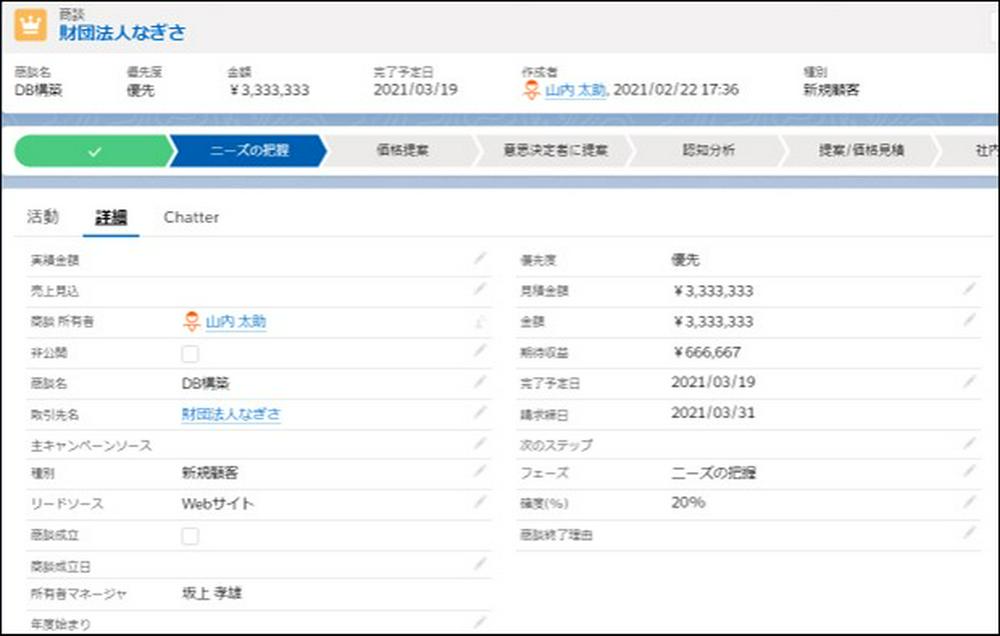
ユーザの入力を助け、データの整合性も守れる便利な機能なので、初心者の方は是非とも覚えていただきたいです。
「ユーザの入力を制限する」となると、すぐに入力規則をどう作ろうか考えてしまいがちなのですが、参照項目で選択するレコードにルールを設けたい場合は、ルックアップ検索条件で簡単に設定できます。
久しぶりにルックアップ検索条件を設定する機会があったため、復習をかねて今日は基本編のシンプルな設定を、次は、2つのオブジェクの参照先を一致させる例を書きたいと思います。
やりたいこと
商談作成時、参照する取引先には必ず「有効」にチェックが入っているようにする。対処法
ルックアップ検索条件を使用して、商談から参照できる取引先レコードに条件を設ける。設定手順
「有効」にチェックが入っている取引先に限定する
1.[設定 >オブジェクトマネージャ>商談>項目とリレーション>取引先名]の順にクリックします。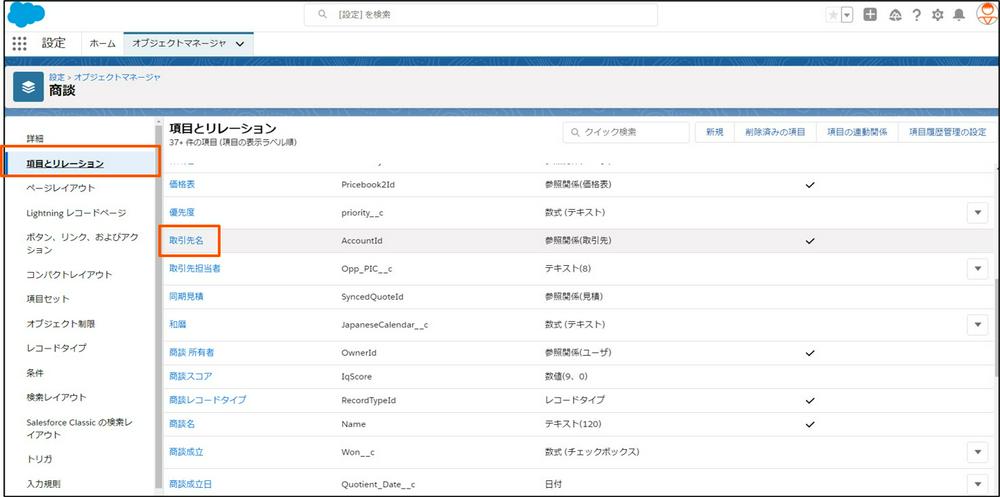
2.【編集】をクリックします。
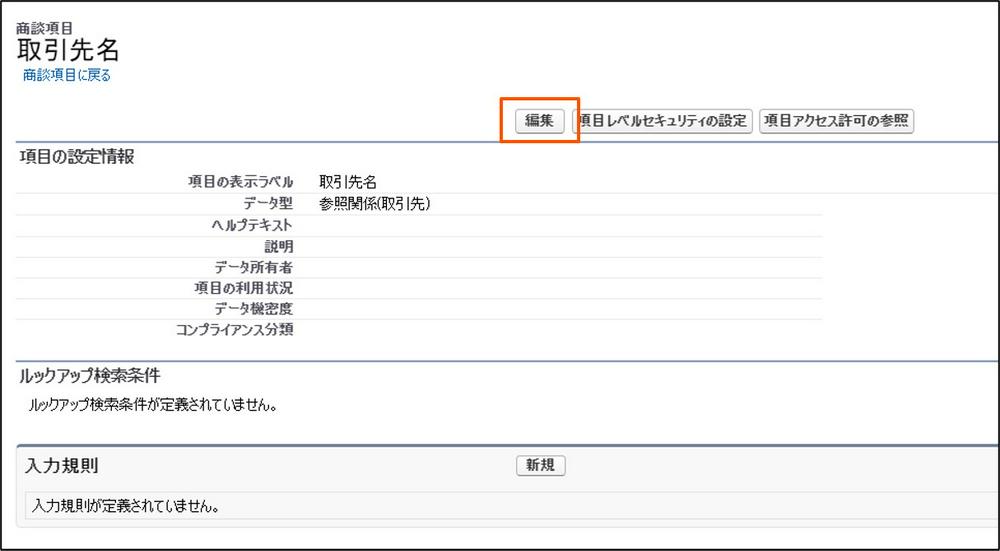
3.「ルックアップ検索条件」の「▶条件設定を表示」をクリックして、条件の入力欄をを表示させます。
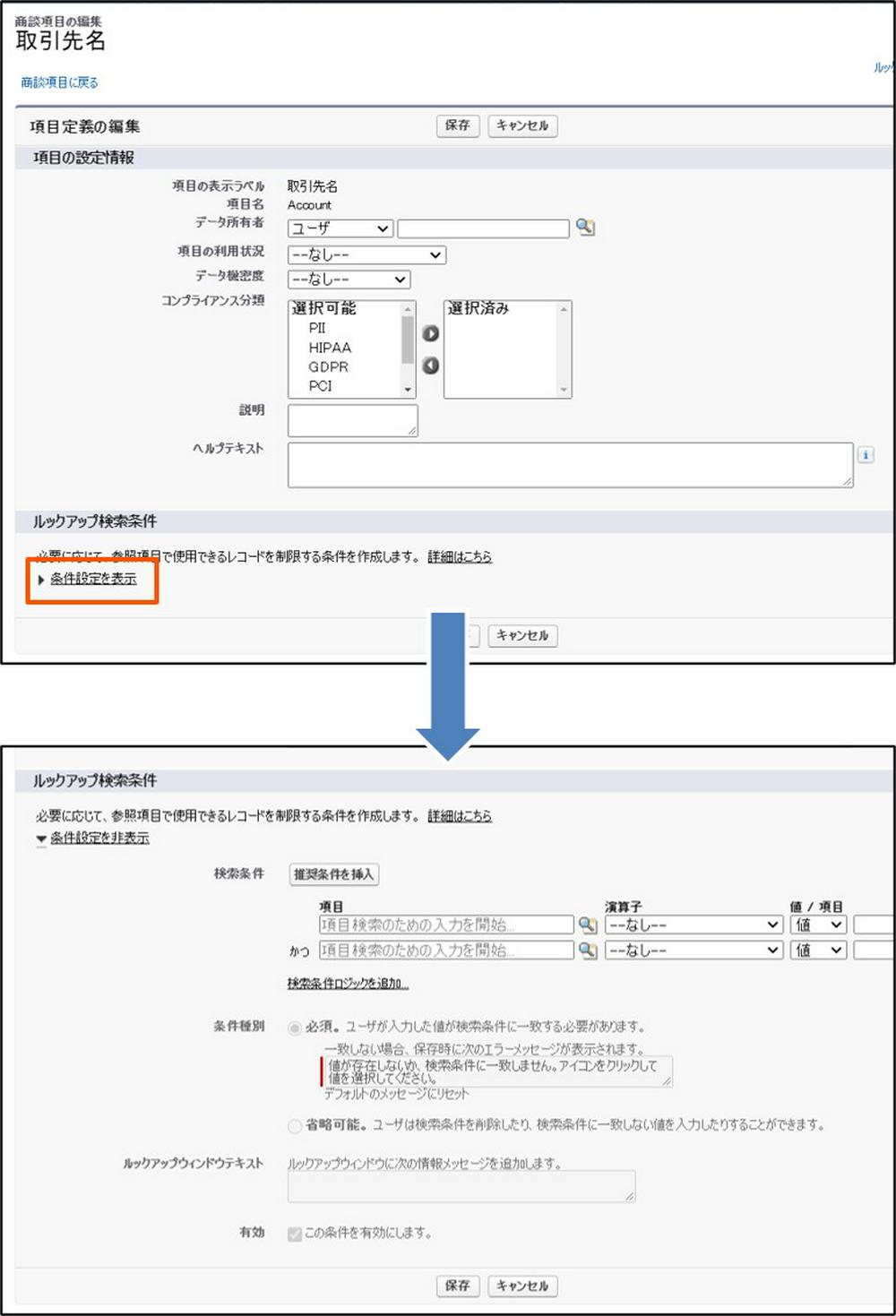
4.「取引先の「有効」にチェックが入っている」という条件を設定します。
「項目」の右のルックアップアイコンをクリックし、項目を挿入します。
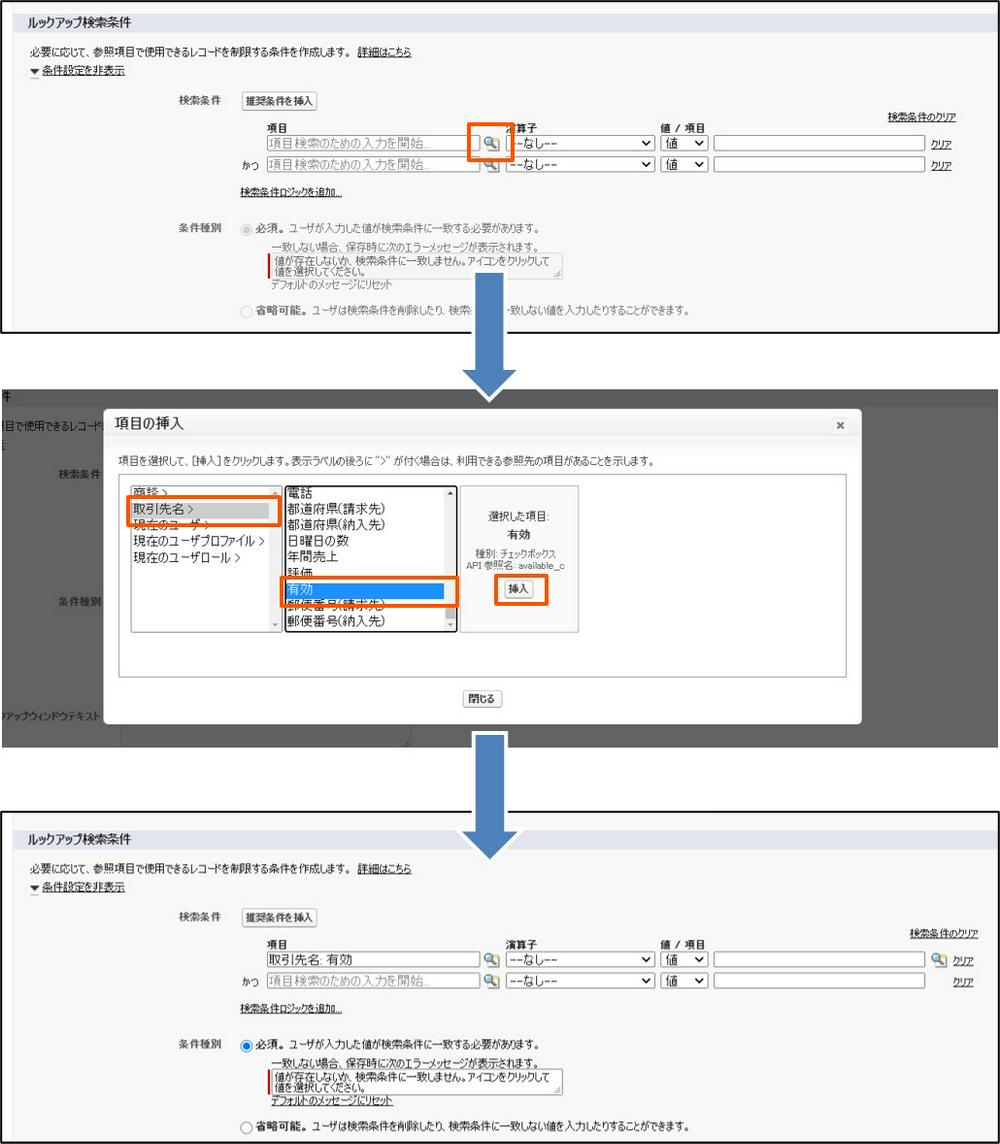
「有効にチェックが入っている」状態なので、演算子は「次の文字列と一致する」、値/項目は「値」、値は「True」を選択します。
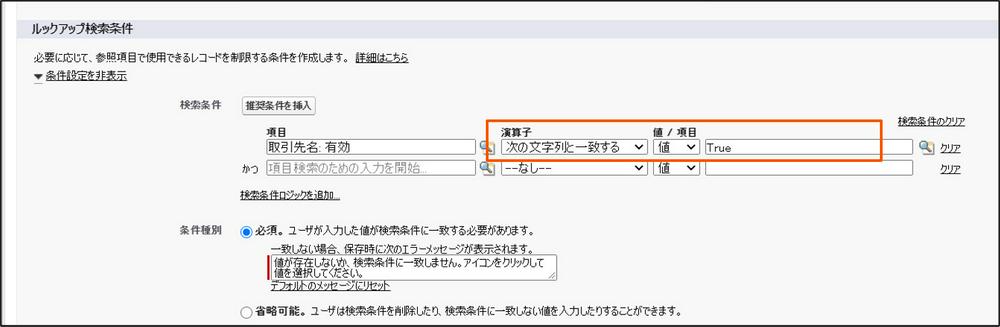
5.条件種別と、条件に一致しない場合に表示されるメッセージを設定します。
・条件種別:必ずこの条件に一致させたいので、「必須」を選択します。
・一致しない場合に表示されるメッセージ:デフォルトのままとします。
・ルックアップウィンドウテキスト:「該当の取引先が有効となっているか確認してください。」と入力します。
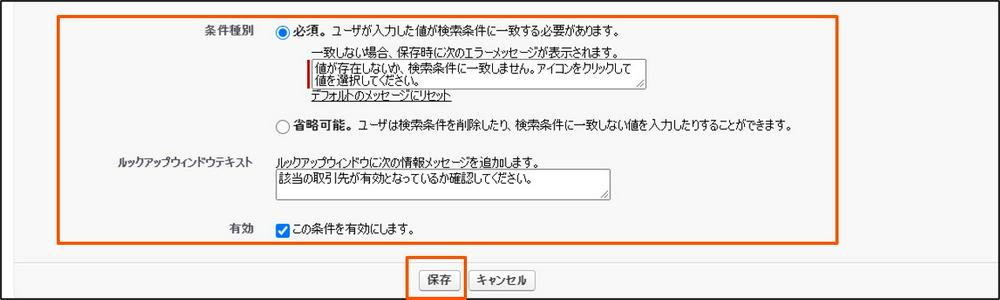
すぐにこの条件を適用する場合は「有効」にチェックを入れて、【保存】をクリックします。
テストします
こちらの取引先「花粉症つらい」は、「有効」にチェックが入っていません。
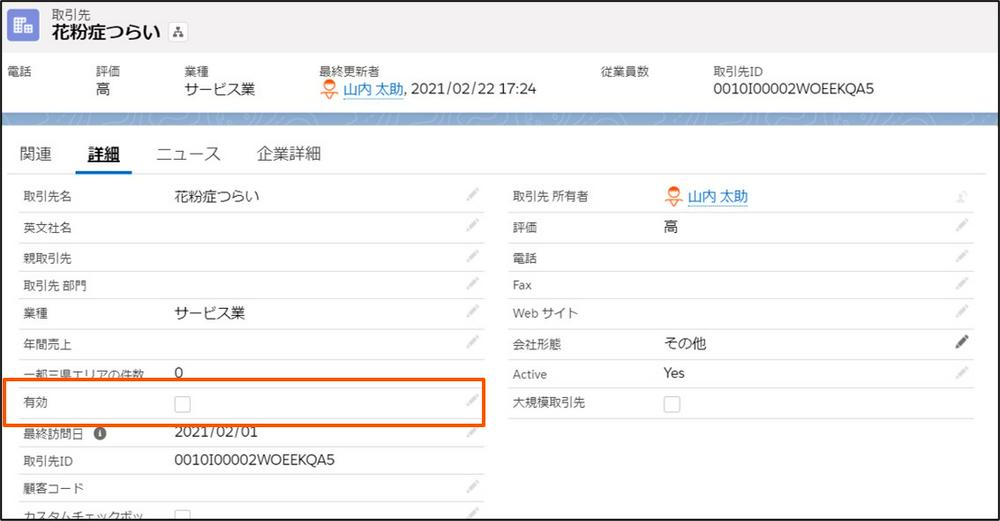
関連リストから商談を作成しようとしても、取引先の項目でエラーが表示され、保存できません。
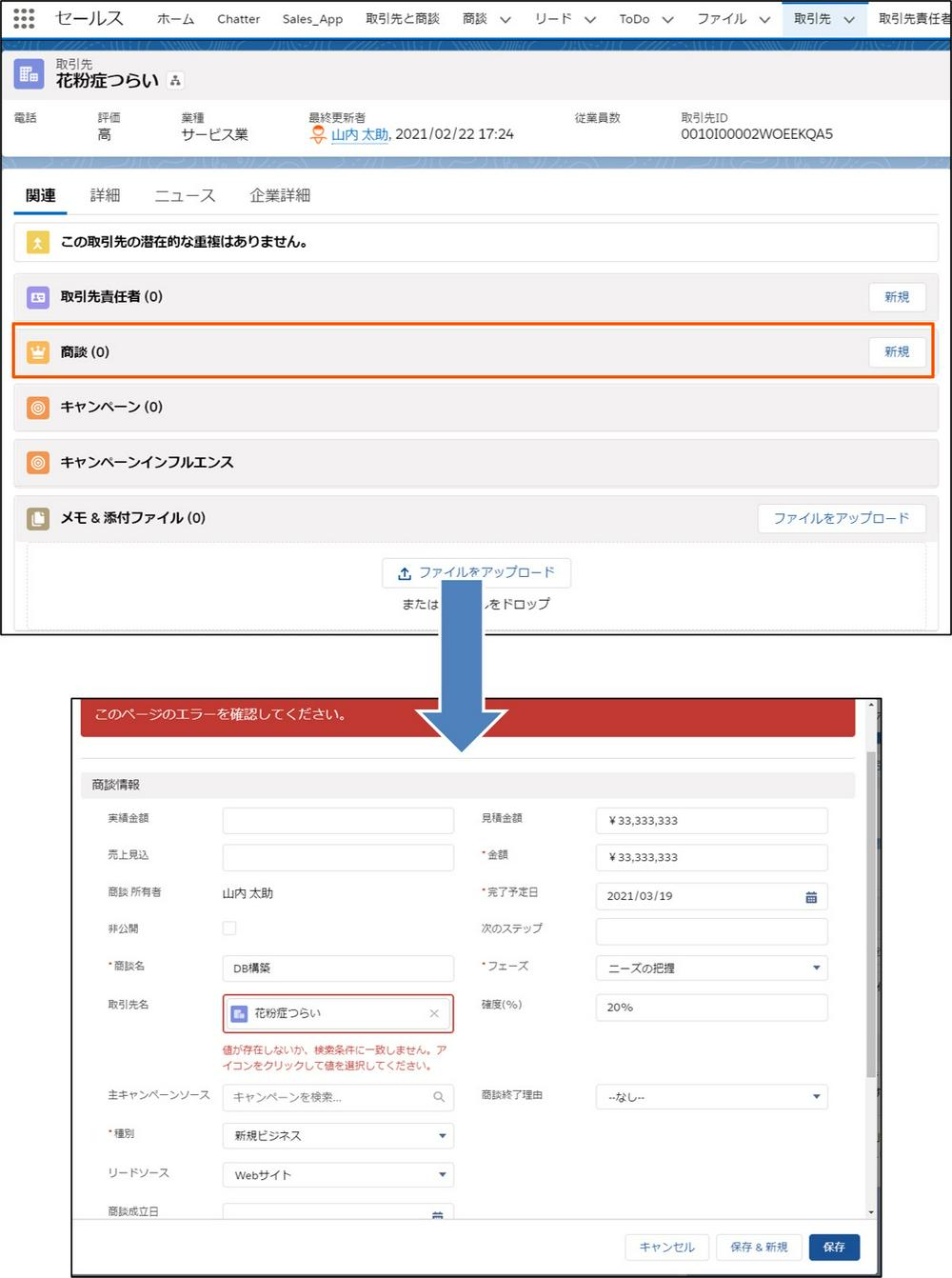
ちなみに、取引先を検索しようとして表示される取引先レコード「財団法人なぎさ」には「有効」にチェックが入っていました。
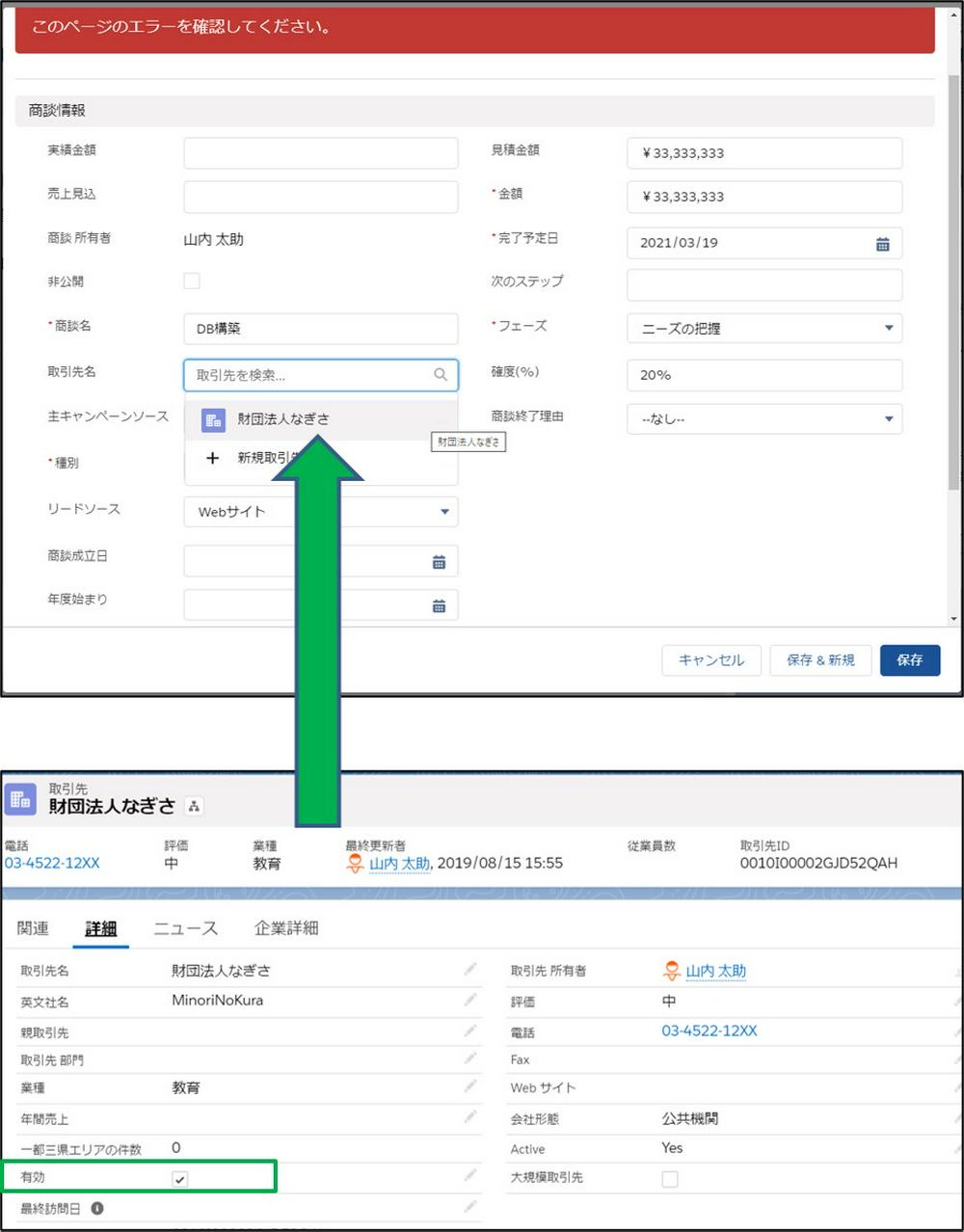
商談も作成できました。
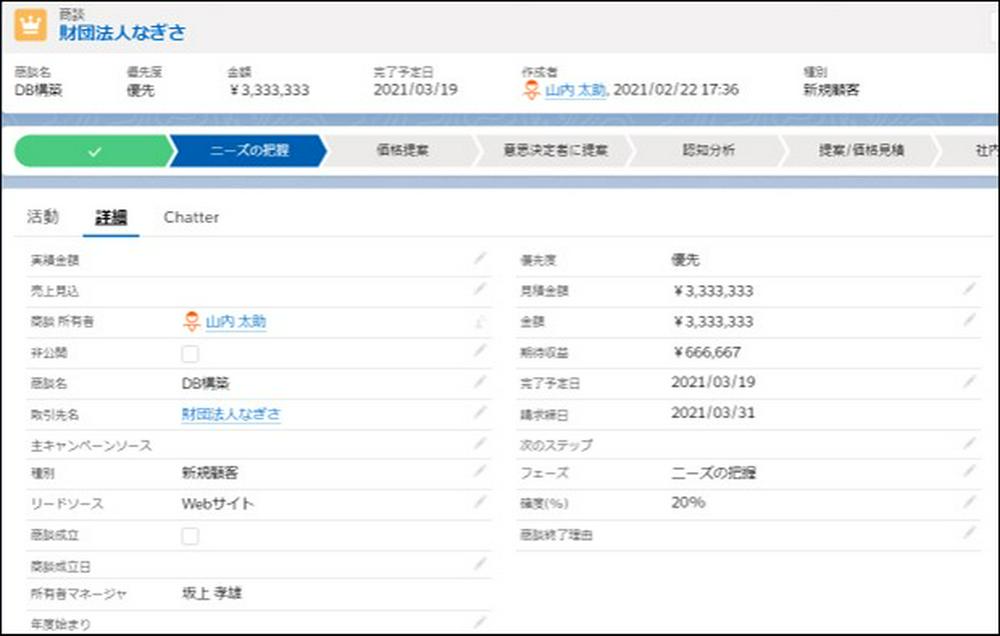
ひとこと
避けてきたわけではないのですが、当サイトでルックアップ検索条件に触れた記事がひとつもなかったいう驚愕の事実を発見し、遅ればせながら記事にしました。ユーザの入力を助け、データの整合性も守れる便利な機能なので、初心者の方は是非とも覚えていただきたいです。